WPS文档如何制作搜索框
来源:网络收集 点击: 时间:2024-05-16【导读】:
WPS文档如何制作搜索框工具/原料more电脑WPS文档方法/步骤1/7分步阅读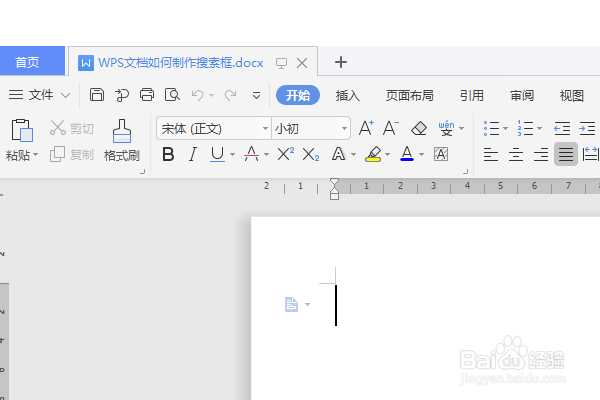 2/7
2/7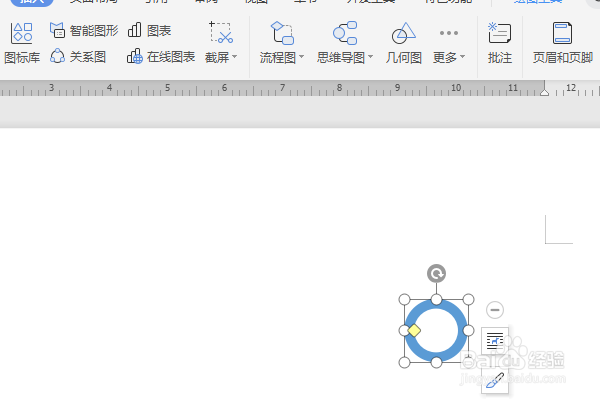 3/7
3/7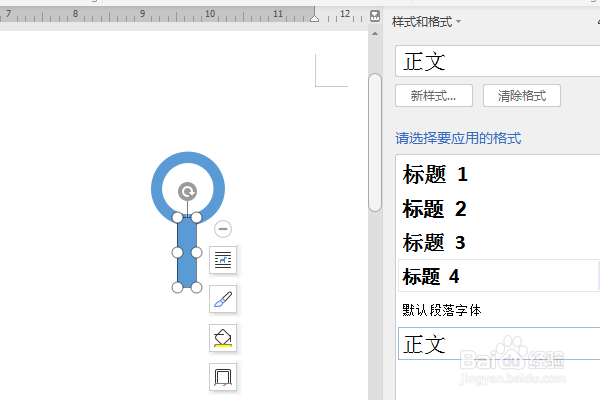 4/7
4/7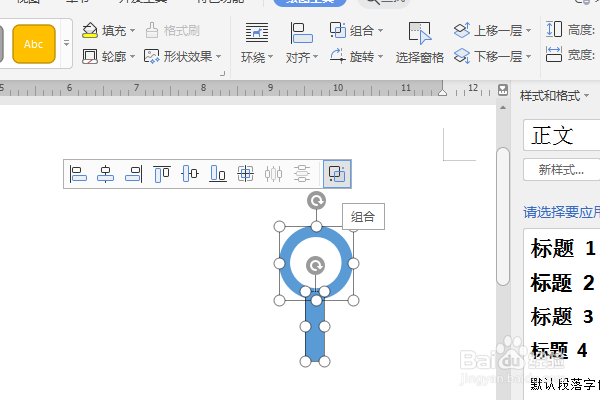 5/7
5/7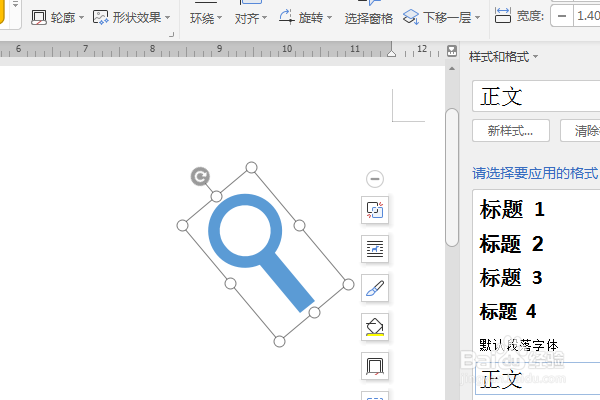 6/7
6/7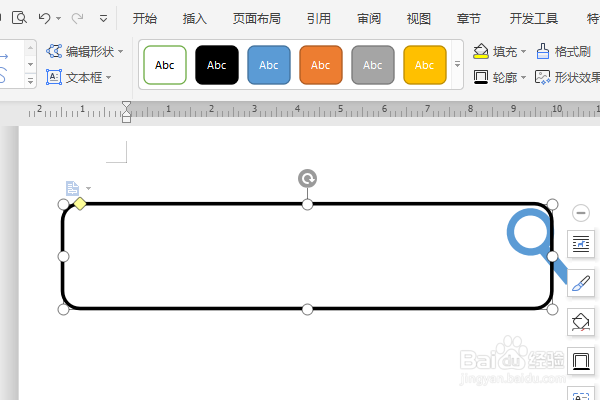 7/7
7/7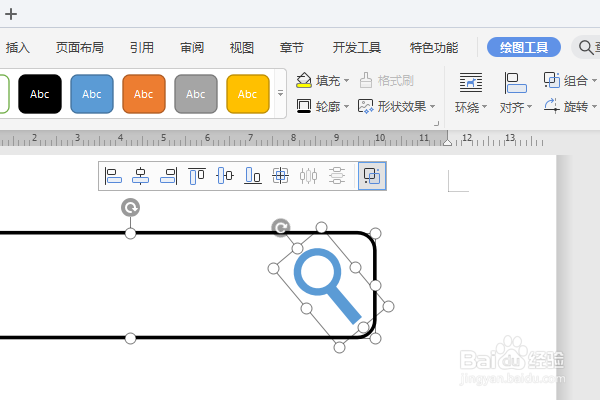 WPS搜索图框
WPS搜索图框
如下所示,
打开WPS文档,新建一空白的文档,
保存为:WPS文档如何制作搜索框
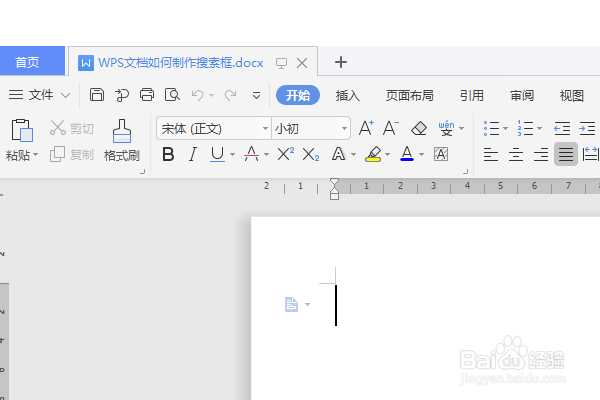 2/7
2/7如下所示,
在文档的空白处插入一个同心圆图框,
设置轮廓无,填充不变,调整减小宽度。
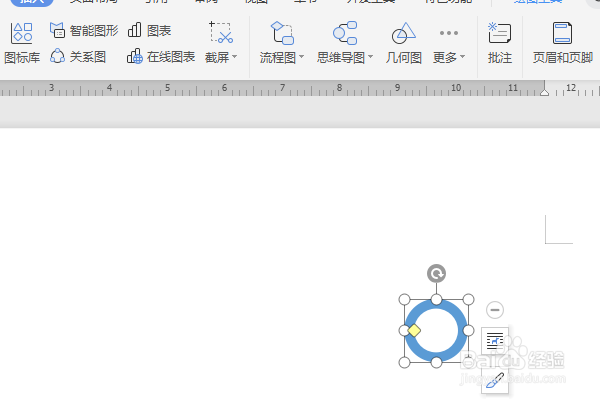 3/7
3/7如下所示,
在同心圆的下方插入一个矩形,设置轮廓无,填充不变,
调整宽度与同心圆的宽度一致。
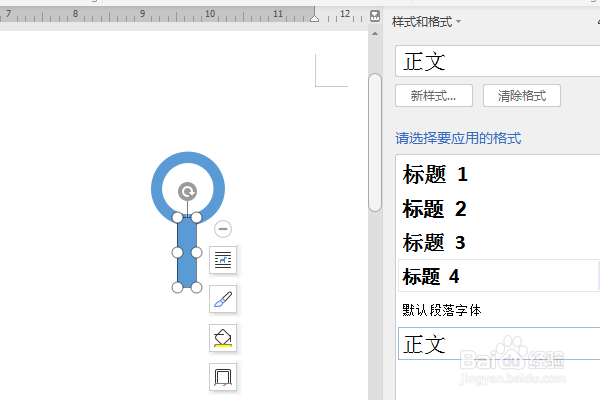 4/7
4/7如下所示,
选中这两个图框,点击组合,
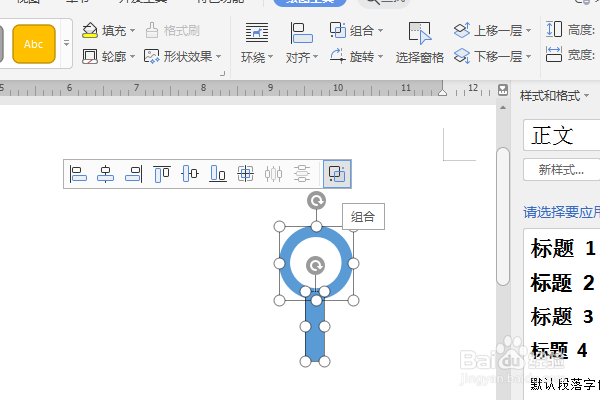 5/7
5/7如下所示,
选择这个组合图框,点击旋转工具,旋转45°左右。
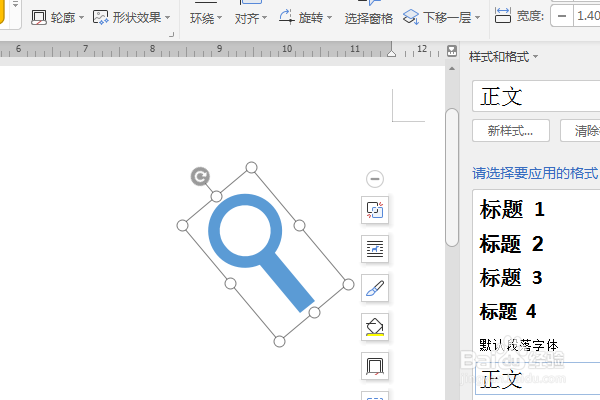 6/7
6/7如下所示,
插入一个圆角矩形图框,横向拉伸,
设置轮廓黑色,3磅,设置填充无
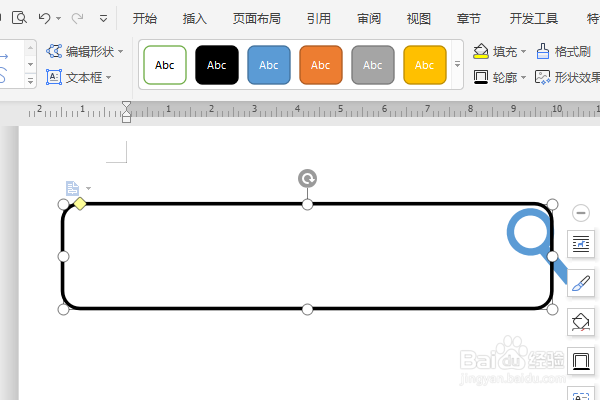 7/7
7/7如下所示,
移动之前的组合图框,放置在黑色圆角矩形的里面右边,
然后选中圆角矩形图框,点击组合,
然后,这个搜索图框就制作完成。
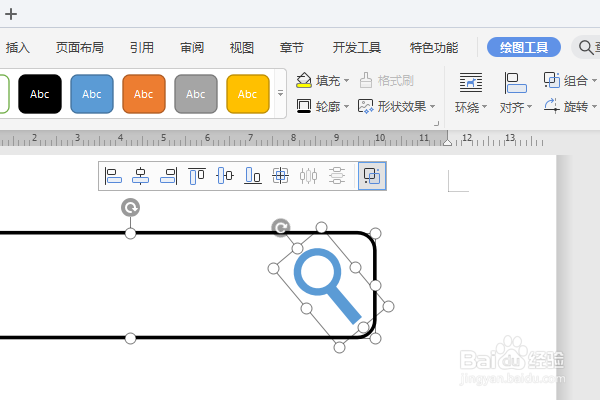 WPS搜索图框
WPS搜索图框 版权声明:
1、本文系转载,版权归原作者所有,旨在传递信息,不代表看本站的观点和立场。
2、本站仅提供信息发布平台,不承担相关法律责任。
3、若侵犯您的版权或隐私,请联系本站管理员删除。
4、文章链接:http://www.1haoku.cn/art_773953.html
上一篇:怎样在PPT中使用SmartArt制作文字列表图
下一篇:华为手机如何添加面部解锁
 订阅
订阅